如何使用命令创建系统计划任务Word格式.docx
《如何使用命令创建系统计划任务Word格式.docx》由会员分享,可在线阅读,更多相关《如何使用命令创建系统计划任务Word格式.docx(22页珍藏版)》请在冰豆网上搜索。
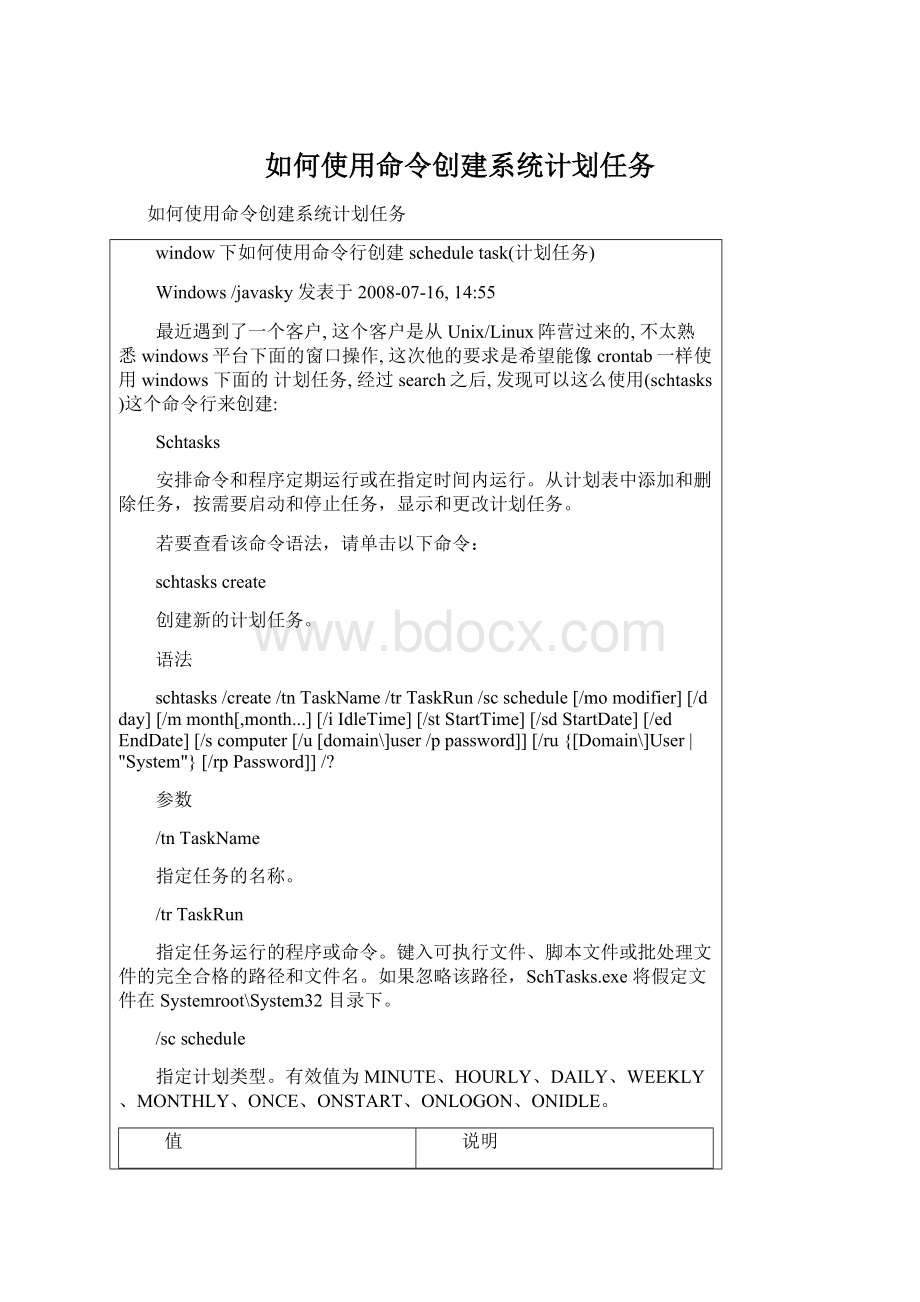
MINUTE、HOURLY、DAILY、WEEKLY、MONTHLY
指定计划的时间单位。
ONCE
任务在指定的日期和时间运行一次。
ONSTART
任务在每次系统启动的时候运行。
可以指定启动的日期,或下一次系统启动的时候运行任务。
ONLOGON
每当用户(任意用户)登录的时候,任务就运行。
可以指定日期,或在下次用户登录的时候运行任务。
ONIDLE
只要系统空闲了指定的时间,任务就运行。
可以指定日期,或在下次系统空闲的时候运行任务。
/momodifier
指定任务在其计划类型内的运行频率。
这个参数对于MONTHLY计划是必需的。
对于MINUTE、HOURLY、DAILY或WEEKLY计划,这个参数有效,但也可选。
默认值为1。
计划类型
修饰符
MINUTE
1~1439
任务每n分钟运行一次。
HOURLY
1~23
任务每n小时运行一次。
DAILY
1~365
任务每n天运行一次。
WEEKLY
1~52
任务每n周运行一次。
MONTHLY
1~12
任务每n月运行一次。
LASTDAY
任务在月份的最后一天运行。
FIRST、SECOND、THIRD、FOURTH、LAST
与/dday参数共同使用,并在特定的周和天运行任务。
例如,在月份的第三个周三。
/ddirlist
指定周或月的一天。
只与WEEKLY或MONTHLY计划共同使用时有效。
日期值
可选项。
有效值是MON~SUN和*(每一天)。
MON是默认值。
在使用FIRST、SECOND、THIRD、FOURTH或LAST修饰符(/mo)时,需要MON~SUN中的某个值。
1~31是可选的,只在没有修饰符或修饰符为1~12类型时有效。
默认值是1(月份的第一天)。
/mmonth[,month...]
指定一年中的一个月。
有效值是JAN~DEC和*(每个月)。
/m参数只对于MONTHLY计划有效。
在使用LASTDAY修饰符时,这个参数是必需的。
否则,它是可选的,默认值是*(每个月)。
/iInitialPageFileSize
指定任务启动之前计算机空闲多少分钟。
键入一个1~999之间的整数。
这个参数只对于ONIDLE计划有效,而且是必需的。
/stStartTime
以HH:
MM:
SS24小时格式指定时间。
默认值是命令完成时的当前本地时间。
/st参数只对于MINUTE、HOURLY、DAILY、WEEKLY、MONTHLY和ONCE计划有效。
它只对于ONCE计划是必需的。
/sdStartDate
以MM/DD/YYYY格式指定任务启动的日期。
默认值是当前日期。
/sd参数对于所有的计划有效,但只对于ONCE计划是必需的。
/edEndDate
指定任务计划运行的最后日期。
此参数是可选的。
它对于ONCE、ONSTART、ONLOGON或ONIDLE计划无效。
默认情况下,计划没有结束日期。
/sComputer
指定远程计算机的名称或IP地址(带有或者没有反斜杠)。
默认值是本地计算机。
/u[domain\]user
使用特定用户帐户的权限运行命令。
默认情况下,使用已登录到运行SchTasks的计算机上的用户的权限运行命令。
/ppassword
指定在/u参数中指定的用户帐户的密码。
如果使用/u参数,则需要该参数。
/ru{[Domain\]User|"
}
使用指定用户帐户的权限运行任务。
默认情况下,使用用户登录到运行SchTasks的计算机上的权限运行任务。
[domain\}User?
指定用户帐户。
"
或"
指定操作系统使用的NTAuthority\System帐户。
/pPassword
指定用户帐户的密码,该用户帐户在/u参数中指定。
如果在指定用户帐户的时候忽略了这个参数,SchTasks.exe会提示您输入密码而且不显示键入的文本。
使用NTAuthority\System帐户权限运行的任务不需要密码,SchTasks.exe也不会提示索要密码。
/?
在命令提示符显示帮助。
注释
XOX
∙SchTasks.exe不验证程序文件的位置或用户帐户密码。
如果没有为用户帐户输入正确的文件位置或正确的密码,任务仍然可以创建,但不会运行。
另外,如果帐户的密码更改或过期,而且没有更改存储在任务中的密码,那么任务也不会运行。
∙NTAuthority\System帐户没有交互式登录权限。
用户看不到以系统权限运行的程序,不能与之交互。
∙每个任务只运行一个程序。
但是,可以创建一个批处理文件来启动多个任务,然后计划一个任务来运行该批处理文件。
∙只要创建了任务就可对其测试。
使用run操作来测试任务,然后从SchedLgU.txt文件(Systemroot\SchedLgU.txt)中查阅错误。
每个计划类型的语法和范例。
schtaskscreateminute
schtasks/create/tnTaskName/trTaskRun/scminute[/mo{1-1439}][/stStartTime][/sdStartDate][/edEndDate][/scomputer[/u[domain\]user/ppassword]][/ru{[Domain\]User|"
}[/rpPassword]]
范例
计划任务每20分钟运行一次。
下面的命令计划安全脚本Sec.vbs每20分钟运行一次。
由于命令没有包含起始日期或时间,任务在命令完成20分钟后启动,此后每当系统运行它就每20分钟运行一次。
请注意,安全脚本源文件位于远程计算机上,但任务在本地计算机上计划并执行。
schtasks/create/scminute/mo20/tn"
SecurityScript"
/tr\\central\data\scripts\sec.vbs
作为响应,SchTasks.exe显示一条消息来说明任务会以当前用户的权限运行并需要当前用户的密码。
输入密码时,SchTasks.exe不显示键入的文本。
Thetaskwillbecreatedundercurrentlogged-inusername.Pleaseenterthepassword************
然后SchTasks.exe显示一条消息表明已计划该任务:
成功:
计划任务"
已成功创建。
查询显示命令计划的任务:
TaskNameNextRunTimeStatus===============================================================SecurityScript10:
50:
00AM,4/4/2001
schtaskscreatehourly
schtasks/create/tnTaskName/trTaskRun/schourly[/mo{1-365}][/stStartTime][/sdStartDate][/edEndDate][/scomputer[/u[domain\]user/ppassword]][/ru{[Domain\]User|"
计划命令在每小时过五分的时候运行。
下面的命令将计划MyApp程序从午夜过后五分钟起每小时运行一次。
因为忽略了/mo参数,命令使用了小时计划的默认值,即每
(1)小时。
如果该命令在12:
05A.M之后生成,程序将在第二天才会运行。
schtasks/create/schourly/st00:
05:
00/tn"
MyApp"
/trc:
\apps\myapp.exe
计划命令每五小时运行一次
下面的命令计划MyApp程序从2001年3月的第一天起每五小时运行一次。
它使用/mo参数来指定间隔时间,使用/sd参数来指定起始日期。
由于命令没有指定起始时间,当前时间被用作起始时间。
schtasks/create/schourly/mo5/sd03/01/2001/tn"
schtaskscreatedaily
schtasks/create/tnTaskName/trTaskRun/scdaily[/mo{1-365}][/stStartTime][/sdStartDate][/edEndDate][/scomputer[/u[domain\]user/ppassword]][/ru{[Domain\]User|"
计划任务每天运行一次
下面的范例计划MyApp程序在每天的8:
00A.M.运行一次,直到2001年12月31日结束。
由于它忽略了/mo参数,所以使用默认间隔1来每天运行命令。
schtasks/create/tn"
\apps\myapp.exe/scdaily/st08:
00:
00/ed12/31/2001
计划任务每隔一天运行一次
下面的范例计划MyApp程序从2001年12月31日起每隔一天在1:
00P.M.(13:
00)运行。
命令使用/mo参数来指定两
(2)天的间隔。
\apps\myapp.exe/scdaily/mo2/st13:
00/sd12/31/2001
schtaskscreateweekly
schtasks/create/tnTaskName/trTaskRun/scweekly[/d{MON-SUN|*}][/mo{1-52}][/stStartTime][/sdStartDate][/edEndDate][/scomputer[/u[domain\]user/ppassword]][/ru{[Domain\]User|"
计划任务每六周运行一次
下面的命令计划MyApp程序在远程计算机上每六周运行一次。
该命令使用/mo参数来指定间隔。
它也使用/s参数来指定远程计算机,使用/ru参数来计划任务以用户的Administrator帐户权限运行。
因为忽略了/rp参数,SchTasks.exe会提示用户输入Administrator帐户密码。
另外,因为命令是远程运行的,所以命令中所有的路径,包括到MyApp.exe的路径,都是指向远程计算机上的路径。
\apps\myapp.exe/scweekly/mo6/sServer16/ruAdmin01
计划任务每隔一周在周五运行
下面的命令计划任务每隔一周在周五运行。
它使用/mo参数来指定两周的间隔,使用/d参数来指定是一周内的哪一天。
如计划任务在每个周五运行,要忽略/mo参数或将其设置为1。
\apps\myapp.exe/scweekly/mo2/dFRI
schtaskscreatemonthly
常规月计划语法
schtasks/create/tnTaskName/trTaskRun/scmonthly[/mo{FIRST|SECOND|THIRD|FOURTH|LAST|LASTDAY][/d{MON-SUN|1-31}][/m{JAN-DEC[,JAN-DEC...]|*}][/stStartTime][/sdStartDate][/edEndDate][/scomputer[/u[domain\]user/ppassword]][/ru{[Domain\]User|"
}[/rpPassword]]
指定周的语法
schtasks/create/tnTaskName/trTaskRun/scmonthly/mo{FIRST|SECOND|THIRD|FOURTH|LAST}/d{MON-SUN}[/m{JAN-DEC[,JAN-DEC...]|*}][/stStartTime][/sdStartDate][/edEndDate][/scomputer[/u[domain\]user/ppassword]][/ru{[Domain\]User|"
Lastday语法
schtasks/create/tnTaskName/trTaskRun/scmonthly/moLASTDAY/m{JAN-DEC[,JAN-DEC...]|*}[/stStartTime][/sdStartDate][/edEndDate][/scomputer[/u[domain\]user/ppassword]][/ru{[Domain\]User|"
指定日期的语法
schtasks/create/tnTaskName/trTaskRun/scmonthly/d{1-31}[/m{JAN-DEC[,JAN-DEC...]|*}][/stStartTime][/sdStartDate][/edEndDate][/scomputer[/u[domain\]user/ppassword]][/ru{[Domain\]User|"
计划任务在每月的第一天运行
下面的命令计划MyApp程序在每月的第一天运行。
因为默认修饰符是none(即:
没有修饰符),默认天是第一天,默认的月份是每个月,所以该命令不需要任何其它的参数。
\apps\myapp.exe/scmonthly
计划任务在每月的最后一天运行
下面的命令计划MyApp程序在每月的最后一天运行。
它使用/mo参数指定在每月的最后一天运行程序,使用通配符(*)与/m参数表明在每月的最后一天运行程序。
\apps\myapp.exe/scmonthly/molastday/m*
计划任务每三个月运行一次
下面的命令计划MyApp程序每三个月运行一次。
.它使用/mo参数来指定间隔。
\apps\myapp.exe/scmonthly/mo3
计划任务在每月的第二个周日运行
下面的命令计划MyApp程序在每月的第二个周日运行。
它使用/mo参数指定是每月的第二周,使用/d参数指定天。
\apps\myapp.exe/scmonthly/moSECOND/dSUN
计划任务在五月和六月的第15天运行。
下面的命令计划MyApp程序在五月15日和六月15日的3:
00PM(15:
它使用/d参数来指定日期,使用/m参数指定月份。
它也使用/st参数来指定开始时间。
\apps\myapp.exe/scmonthly/d15/mMAY,JUN/st15:
00
schtaskscreateonce
schtasks/create/tnTaskName/trTaskRun/sconce/stStartTime/sdStartDate[/scomputer[/u[domain\]user/ppassword]][/ru{[Domain\]User|"
计划任务运行一次
下面的命令计划MyApp程序在2002年1月1日午夜运行一次。
它使用/ru参数指定以用户的Administrator帐户权限运行任务,使用/rp参数为Administrator帐户提供密码。
\apps\myapp.exe/sconce/st00:
00/sd01/01/2002/ruAdmin23/rpp@ssworD1
schtaskscreateonstart
schtasks/create/tnTaskName/trTaskRun/sconstart[/sdStartDate][/scomputer[/u[domain\]user/ppassword]][/ru{[Domain\]User|"
计划任务在每次系统启动的时候运行
下面的命令计划MyApp程序在每次系统启动的时候运行,起始日期是2001年3月15日。
\apps\myapp.exe/sconstart/sd03/15/2001
schtaskscreateonlogon
schtasks/create/tnTaskName/trTaskRun/sconlogon[/sdStartDate][/scomputer[/u[domain\]user/ppassword]][/ru{[Domain\]User|"
计划任务在用户登录到远程计算机的时候运行
下面的命令计划批处理文件在用户(任何用户)每次登录到远程计算机上的时候运行。
它使用/s参数指定远程计算机。
因为命令是远程的,所以命令中所有的路径,包括批处理文件的路径,都指定为远程计算机上的路径。
StartWebSite"
\myiis\webstart.bat/sconlogon/sServer23
schtaskscreateonidle
schtasks/create/tnTaskName/trTaskRun/sconidle/iIdleTime[/sdStartDate][/scomputer[/u[domain\]user/ppassword]][/ru{[Domain\]User|"
计划某项任务在计算机空闲的时候运行
下面的命令计划MyApp程序在计算机空闲的时候运行。
它使用必需的/i参数指定在启动任务之前计算机必需持续空闲十分钟。
\apps\myapp.exe/sconidle/i10
更多范例
若要查看范例,请单击范例名称:
创建以System权限运行的任务
下面的命令计划MyApp程序以NTAuthority\System帐户权限运行。
在这个范例中,任务计划在每月的第一天运行,但对于以系统权限运行的任务可以使用所有的计划类型。
该命令使用/ru"
参数指定系统安全上下文。
因为系统任务不需要密码,所以忽略了/rp参数。
\apps\myapp.exe/scmonthly/d1/ru"
作为响应,SchTasks.exe